安装Centos x64 6.4
在家里使用 Vmware10.0.1进行模拟安装.
永久KEY注册密钥:5F29M-48312-8ZDF9-A8A5K-2AM0Z
下载地址:http://pan.baidu.com/s/1cMkzi

一般推荐使用光盘安装。
创建一个新的虚拟机:














这个CentOS x64 6.4的ISO下载就请自己去官网去下载吧!免费的http://www.centos.org/

加电开机:








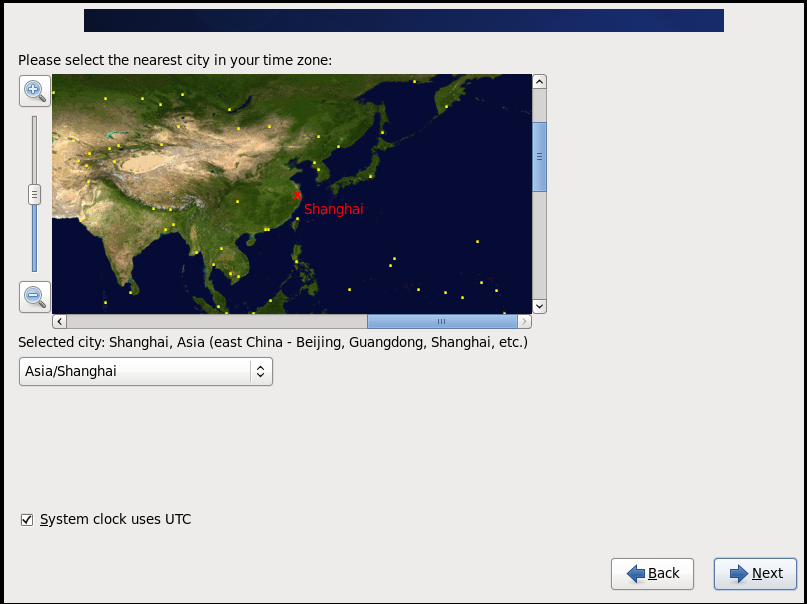

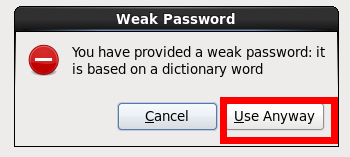

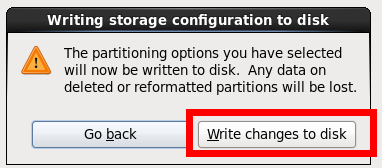



安装完成后,我们马上对系统进行一下克隆备份,防止在使用过程中出问题导致的重新安装,或者有集群需求需要配置多台,克隆是最简单的办法。
关机----〉虚拟机----〉管理---〉克隆



克隆两台出来玩玩!

主机名:gz_1
IP:10.10.3.159 掩码:255.255.255.0 网关:10.10.3.1 DNS:8.8.8.8
将主机给电,启动后使用命令行方式修改主机名,IP地址信息:
修改主机名:
vi /etc/sysconfig/network 修改 LVS-MASTER为LVS-BACKUP就可以了。然后 reboot一下系统就发现系统名称修改完成了。
配置服务器IP地址
1、删除 /etc/udev/rules.d/70-persistent-net.rules 后重启机器。
70-persistent-net.rules这个文件确定了网卡与MAC地址的绑定,导入已经存在的虚拟机后,但网卡的MAC地址发生了变化,所以导致系统认为网络设备不存在。 2、经过这样的处理后eth0还不能正常启动,需要将 /etc/udev/rules.d/70-persistent-net.rules 文件最后的修改"eth1"为"eth0",然后将/etc/sysconfig/network-scripts/ifcfg-eth0中的MAC直接删除。 再重启机器,eth0可以正常启动了。
配置好IP地址:
vi /etc/sysconfig/network-scripts/ifcfg-eth0
修改后如下图:
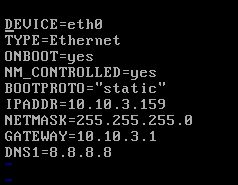
主机名:gz_2
IP:10.10.3.160 掩码:255.255.255.0 网关:10.10.3.1 DNS:8.8.8.8

关闭iptables,因为CentOS 6.4 X64默认是开启IPTABLES的,这样我们不方便测试这个实验,所以暂时采用关闭IPTABLES的办法,以后需要时再测试如何使用IPTABLES的规则。
配置iptables关闭自启动
chkconfig --level 0123456 iptables off
查看自启动状态
chkconfig --list iptables

将四台机器的IPTABLES全部关闭,防止出现其它问题。
光是这样还是不行的,因为不重启不能停止掉iptables,所以在机器上执行如下命令:
service iptables stop